De allra flesta problem med det inbyggda programmet och appen för meddelanden, Meddelanden/Messages, bottnar i att du har angivit olika avsändare – alltså en epostadress i en enhet och ditt telefonnummer i en annan av dina Apple-prylar.
Får du inte ordning på Meddelanden så börja där – gå igenom inställningarna i din dator, i din iPad och i din Mac och se till att det är samma avsändare i alla enheterna.
Inställningar
Under Inställningar och sedan under Meddelanden så hittar du inställningarna och de e-postadresser/telefonnummer som du har angivit. Det är här du ska välja en enda avsändare. Jag har valt telefonnummret, konsekvent och genomgående i alla mina Apple-prylar. Gör du ändringar här så starta om Meddelanden så att ändringen slår igenom.
SMS
Vill du kunna ta emot och skicka SMS så hittar du den inställningen i din iPhone. Det är inte svårare än att du slår på de enheter som du vill kunna använda. I mitt fall så finns mina iPad Air och mina datorer angivna under inställningarna. detta därför att mina prylar är anslutna till iCloud via mitt Apple ID. Detta är mycket viktigt – du måste logga in på samma Apppe ID för alla dina prylar för att det ska fungera.
- Se till att du startar alla meddelanden/kommunikation från samma avsändare – förslagsvis ditt telefonnummer
- Starta om Meddelande-programmet och appen efter det att du har gjort eventuella ändringar
- Ange i din iPhine om du vill kunna skicka SMS med andra enheter än din iPhone
När du har gjort detta så bör du få ordning på Meddelanden och alla dina enheter ska kunna ta emot och skicka både meddelanden och SMS.

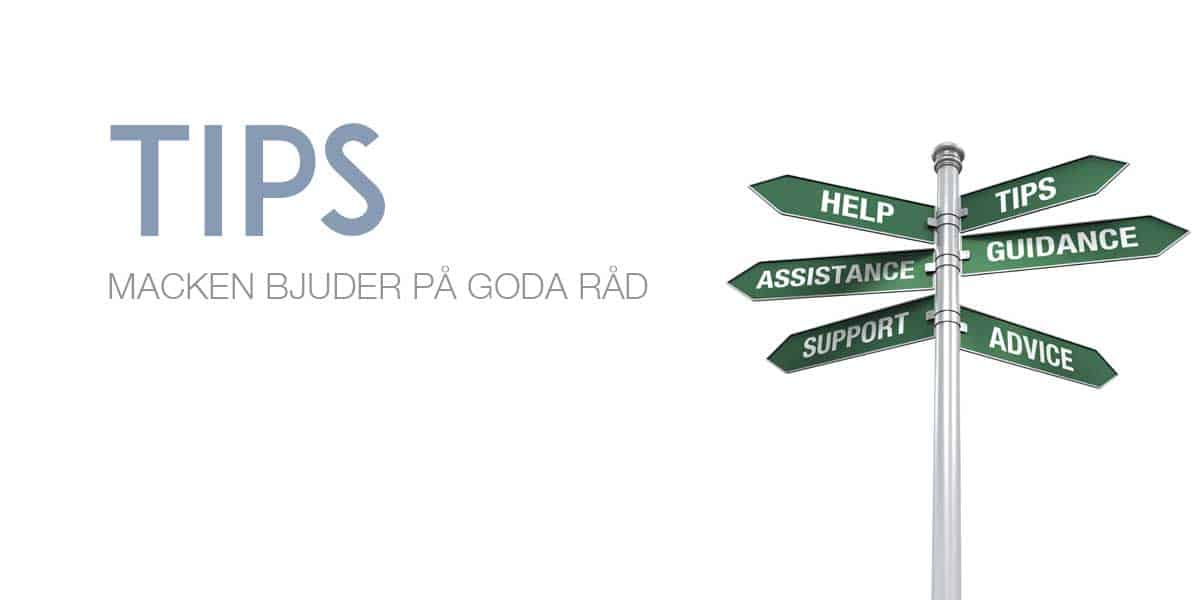
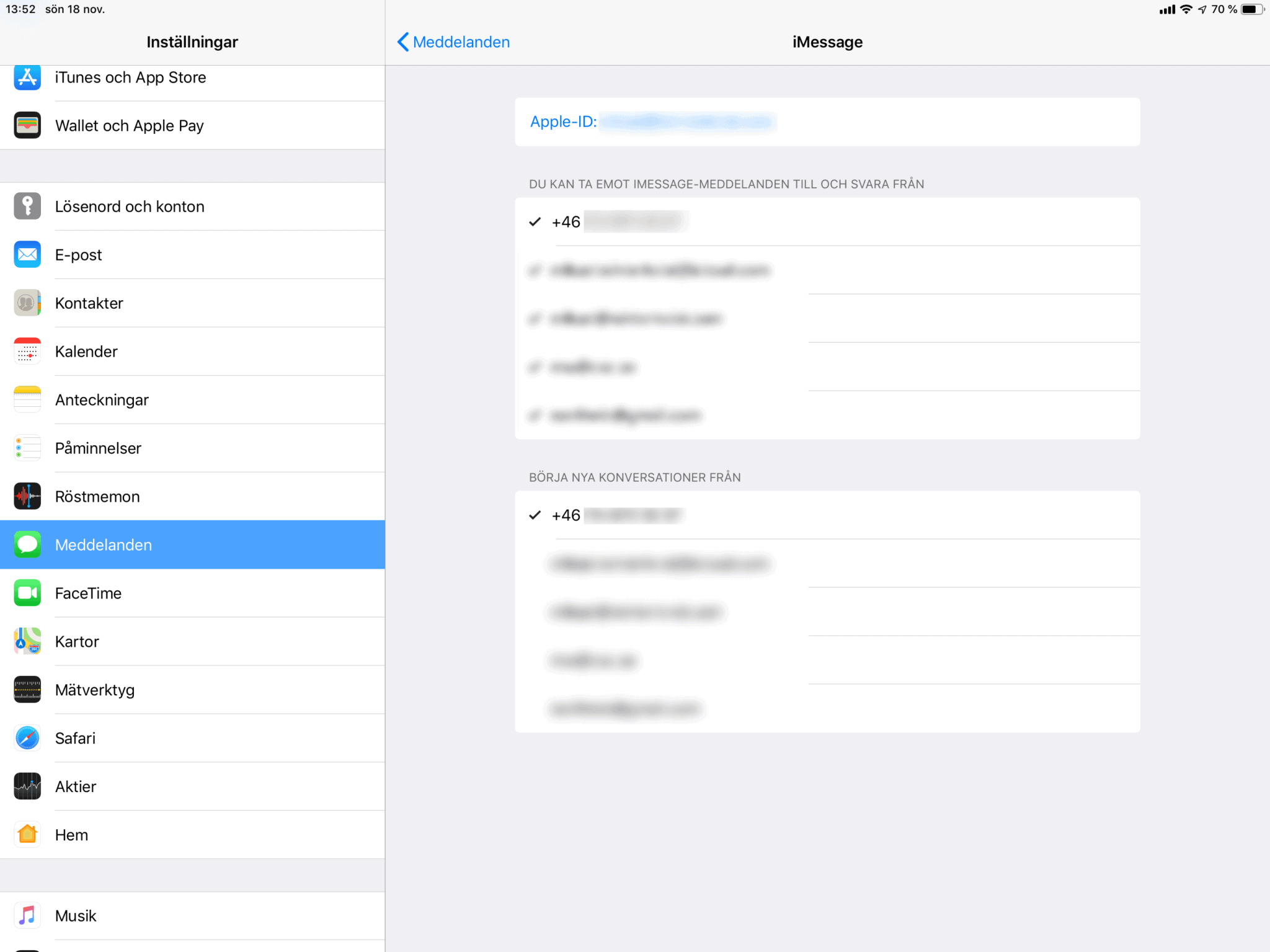
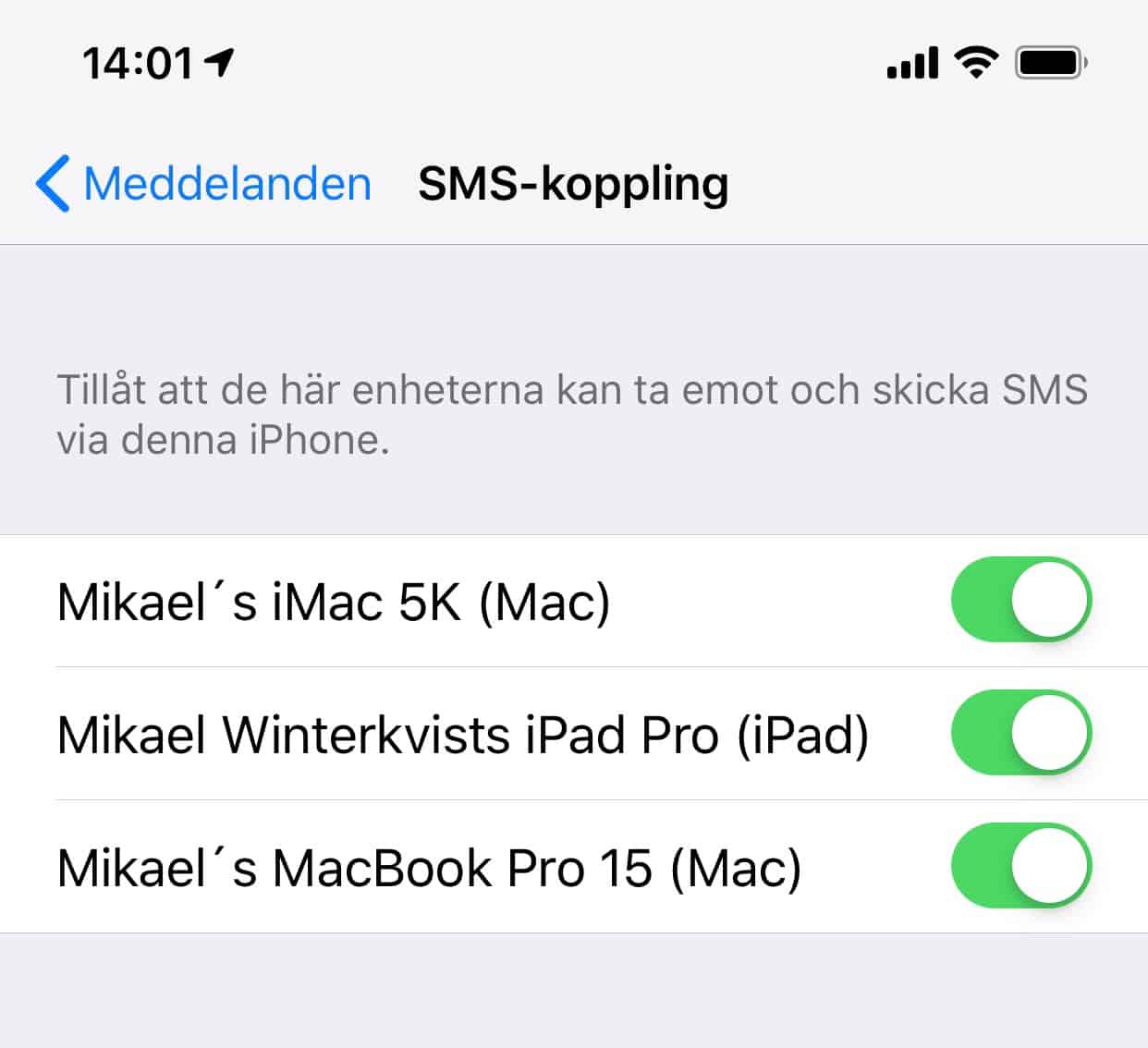



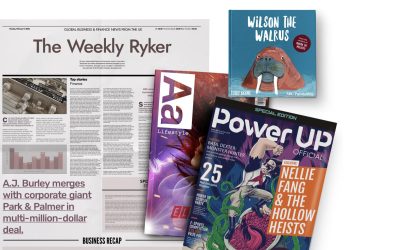

0 kommentarer